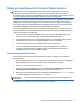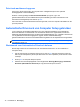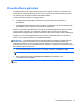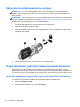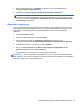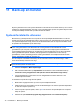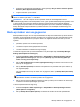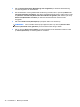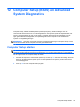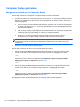HP Notebook Computer User's Guide - Linux
DriveLock-wachtwoord in Computer Setup beheren
VOORZICHTIG: noteer het gebruikerswachtwoord en het hoofdwachtwoord voor DriveLock
zorgvuldig en bewaar dit bij uw computer uit de buurt om te voorkomen dat de met DriveLock
beschermde vaste schijf permanent onbruikbaar wordt. Als u beide DriveLock-wachtwoorden vergeet,
is de vaste schijf permanent vergrendeld en kan deze niet meer worden gebruikt.
Met DriveLock voorkomt u ongeoorloofde toegang tot de inhoud van een vaste schijf. DriveLock kan
alleen worden toegepast op de interne vaste schijf of schijven van de computer. Als DriveLock-
beveiliging op een schijf wordt toegepast, moet een wachtwoord worden ingevoerd om toegang tot
deze schijf te krijgen. Een schijfeenheid is alleen toegankelijk via een DriveLock-wachtwoord als de
schijfeenheid is geplaatst in de computer of een geavanceerde poortreplicator.
Om DriveLock-beveiliging toe te passen op een interne vaste schijf, moet in Computer Setup een
gebruikerswachtwoord en een hoofdwachtwoord worden ingesteld. Op DriveLock-beveiliging zijn de
volgende overwegingen van toepassing:
●
Nadat DriveLock-beveiliging is toegepast op een vaste schijf, kan deze alleen nog worden
gebruikt wanneer eerst het gebruikers- of hoofdwachtwoord wordt ingevoerd.
●
Het gebruikerswachtwoord is voor de dagelijkse gebruiker van de beveiligde vaste schijf. Het
hoofdwachtwoord is ofwel voor de systeembeheerder ofwel voor de gebruiker.
●
Het gebruikerswachtwoord en het hoofdwachtwoord mogen hetzelfde zijn.
●
U kunt een gebruikers- of hoofdwachtwoord uitsluitend verwijderen door de DriveLock-
beveiliging van de vaste schijf te verwijderen. DriveLock-beveiliging kan alleen met het
hoofdwachtwoord van een schijf worden verwijderd.
DriveLock-wachtwoord beheren
Ga als volgt te werk om een DriveLock-wachtwoord in te stellen, te wijzigen of te verwijderen in
Computer Setup:
1. Zet de computer aan en druk op esc wanneer het bericht "Press the ESC key for Startup Menu"
(Druk op de ESC-toets voor menu Opstarten) onder aan het scherm verschijnt.
2. Druk op f10 om Computer Setup te openen.
3. Selecteer met een aanwijsapparaat of met de pijltoetsen Security (Beveiliging) > DriveLock
Password (DriveLock-wachtwoord) en volg de instructies op het scherm.
4. Bevestig de DriveLock-beveiliging van de geselecteerde schijfeenheid door DriveLock te typen
in het bevestigingsveld en vervolgens op enter te drukken.
OPMERKING: bij de DriveLock-bevestiging wordt onderscheid gemaakt tussen hoofdletters en
kleine letters.
De wijzigingen zijn van kracht zodra de computer opnieuw is opgestart.
DriveLock-wachtwoord in Computer Setup beheren 71